excel表格排序图文教程:基础排序
选中数据,点击“数据”——“排序”,确定是否要勾选“数据包含标题”选项,然后选择关键字(也就是列号或标题),选择排序依据(最常用的是“数值”),然后选择次序(升序、降序、自定义序列),最后点击“确定”即可,如题下图所示:
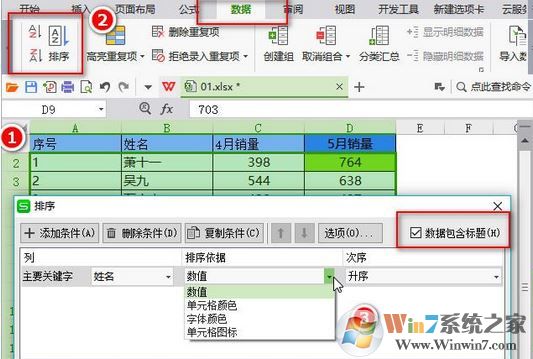
快速排序法:
点击关键字所在列,接着点击“A-Z”/“Z-A”排序按钮,即可实现按照该列数值大小升序/降序排列。
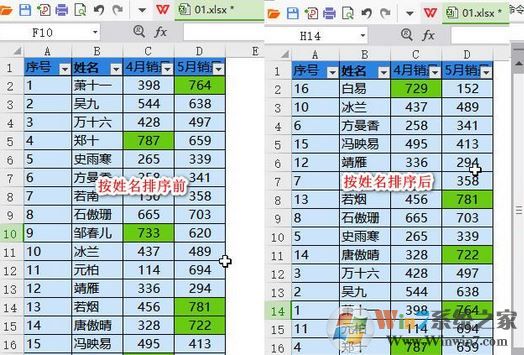
倒序排序法:
倒序排序非常简单,添加一个辅助列,填充数字“1,2,3……”,然后按照这些数字降序排列就可以了,如下图所示:
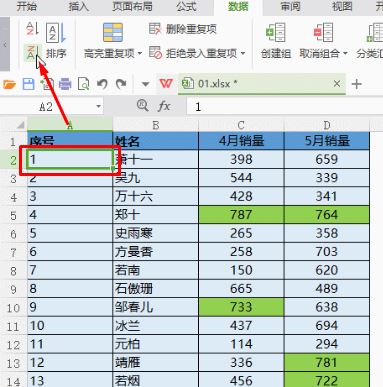
按照笔画多少排序方法:
选中数据,点击“排序”,设置为按照“姓名”——“数值”——“升序”排列,点击“选项”,选择按照“笔画排序”。最终,数据会按照姓氏笔画的由少到多进行排列。
推荐下载:Office 2016 中文专业增强版(VL批量授权版) V2018
按行排序方法:
不必使用“转置”,在排序窗口中点击“选项”——“按行排序”,然后按照第几行进行排序即可。
按颜色排序方法:
将排序依据设置为“单元格颜色”,然后选择哪种颜色显示在顶端/底端。一般在单元格中设置了条件格式后,又希望将有颜色的单元格放在最前面时,会使用按颜色排序。
自定义排序:
默认的排序次序只有升序和降序,有时候需要按照天干地支、部门、学历排序,或者领导就想看“白易、冰兰、元柏、若烟”这几位员工的表现。这时就可以在排序窗口中选择“自定义序列”——输入自创序列,录入员工名字,然后选择按照这个序列排序即可。
以上便是winwin7小编给大家分享的关于excel如何进行排序的几个方法,另外还有多条件排序、部分区域排序 等方法相对用的比较少,更多关于excel的详细可关注winwin7~
相关文章:
如何快速删除excel中的行?教你快速删除excel中多余行的方法
excel复制时提示可用资源不足该怎么办?(已解决)